Анализ содержимого диска в бесплатной программе WizTree
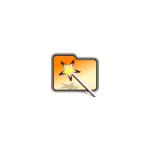 Одна из частых проблем пользователей — неизвестно куда пропадающее место на жестком диске компьютера и для целей анализа, что именно занимает место, существуют платные и бесплатные программы, о некоторых из которых я ранее писал в статье Как узнать чем занято место на диске.
Одна из частых проблем пользователей — неизвестно куда пропадающее место на жестком диске компьютера и для целей анализа, что именно занимает место, существуют платные и бесплатные программы, о некоторых из которых я ранее писал в статье Как узнать чем занято место на диске.
WizTree — еще одна бесплатная программа для анализа содержимого жесткого диска, ssd или внешнего накопителя, среди преимуществ которой: высокая скорость работы и наличие русского языка интерфейса. Именно об этой программе и пойдет речь далее в статье. Также может быть полезно: Как очистить диск C от ненужных файлов.
Установка WizTree
Программа WizTree доступна для бесплатной загрузки на официальном сайте. При этом я рекомендую загружать не требующую установки Portable версию программы (ссылка «portable zip» на официальной странице).
По умолчанию в программе отсутствует русский язык интерфейса. Чтобы установить его, загрузите еще один файл — Russian в разделе Translations на той же странице, распакуйте его и скопируйте папку «ru» в папку «locale» программы WizTree.

После запуска программы, зайдите в меню Options — Language и выберите русский язык интерфейса. По какой-то причине, после первого запуска программы выбор русского у меня был недоступен, но появился после закрытия и повторного запуска WizTree.
Использование WizTree для проверки, чем занято место на диске
Дальнейшая работа с программой WizTree, думаю, не должна вызвать сложностей даже у начинающих пользователей.
- Выберите диск, содержимое которого нужно проанализировать и нажмите кнопку «Анализ».
- На вкладе «Дерево» вы увидите древовидную структуру папок на диске с информацией о том, сколько занимает каждая из них.

- Развернув любую из папок, вы можете просмотреть, какие вложенные папки и файлы занимают место на диске.
- Вкладка «Файлы» отображает список всех файлов на диске, самые большие из которых располагаются вверху списка.

- Для файлов доступно контекстное меню Windows, возможность просмотреть файл в проводнике, а при желании — удалить его (это же можно сделать и просто клавишей Delete на клавиатуре).

- При необходимости, на вкладке «Файлы» вы можете использовать фильтр для поиска только определенных файлов, например, только с расширением .mp4 или .jpg.
Пожалуй, это всё на тему использования WizTree: как и было отмечено, достаточно просто, но и вполне эффективно для того, чтобы получить представление о содержимом своего диска.
В случае, если вы обнаружите какой-то непонятный, занимающий много места файл или папку в программе, не рекомендую сразу удалять их — для начала поищите в Интернете, что это за файл или папка: возможно, они необходимы для правильной работы системы.
На эту тему может оказаться полезным:
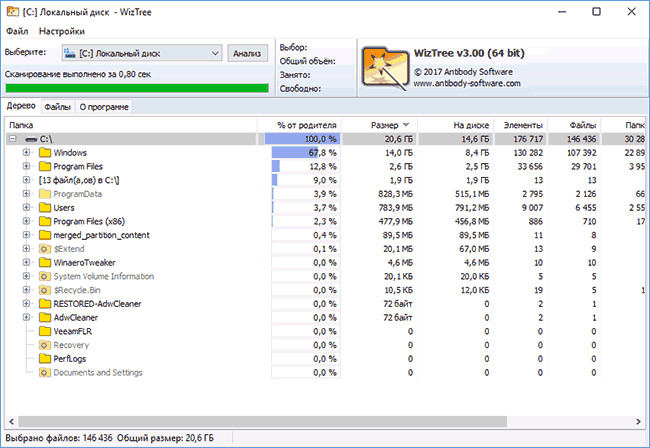


Андрей
Давно пользуюсь для этих целей бесплатной TreeSize Free от JamSoftware. Русского языка там нет, впрочем, я и не искал, поскольку все понятно и так. Посмотрите на неё, Дмитрий, если будет желание.
Ответить
Mamay
Отличная программка пользуюсь около года, как по мне то самая быстрая среди своих аналогов, плюс встраивается в контекстное меню для папок и дисков. Оценка 5+
Ответить
Иван
Программка хорошая. Только почему то на вкладке Дерево размеры каталогов показывает больше чем они занимают на диске. Баг ?
Точнее наоборот — почему то На диске МЕНЬШЕ реальных размеров каталогов в Размер.
Ответить
Dmitry
Там сейчас (в новой версии программы) я смотрю они уже изменили и есть два числа — «Размер» и «На диске». Первое означает сумму размеров всех файлов на диске. Второе — сколько по факту занято на диске.
В чем разница: например, если брать папку Windows/ WinSxS — она по большей части содержит не файлы, а ссылки на файлы в C:\Windows (которые с точки зрения системы тоже файлы). Например, у нас есть какой-то файл размером 1 Мб в обеих папках. В первом случае будет отображаться 2 Мб, во втором — 1 Мб, так как из WinSxS по факту только ссылка.
Как то так.
Ответить
александр
я пользуюсь утилиткой github.com/aleksaan/diskusage
показывает сразу всё и именно то, что мы ищем. А ищем мы обычно то, что занимает большее место на диске.
Ответить
Алекс
Дмитрий, здравствуйте!
За последние 2 недели ссд диск «потерял» около 15 гигабайт. Было свободно 80 гб, потом 77, затем 66. Сначала подумал это 10 винда обновления качает/ставит, но прошло уже несколько дней и винда никаких обновлений так и не поставила (смотрел в журнале обновлений).
Решил воспользоваться WizTree. Обнаружил, что 11 гигабайт забиты файлами «без расширения» (этих файлов 6 тысяч, все вместе весят 11,4 гигабайт). Но не могу разобраться — где эти файлы хранятся? Или это специальные файлы самой винды?
Почитал некоторые ваши статьи (про гибернацию/файл подкачки/папку WinSxS). Файл гибернации весит 12,8 гигабайт (вчера весит 12,7гб), файл подкачки 18гб, но они были всегда (правда на размер я не обращал внимания). Папка WinSxS весит всего 9гб (в вашей статье написано, что это немного).
И никак понять не могу, что отожрало столько места? Может файл гибернации как-то разрастаться без причины? В электропитании-«Гибернация после» у меня выключена, но включён быстрый запуск…
Ответить
Dmitry
Здравствуйте.
А нет ли случайно такого:
1. Софт Adobe или подобное, где выполняется «тяжелая» работа? Например, у тех, у кого такой софт «вылетает» при работе, накапливаются многогигабайтные временные файлы, которые он не успел удалить, как должен был из-за вылета как раз. А иногда не временные, а рендеры превью всяких и т.п. Впрочем, то же самое может касаться любого тяжелого софта, который завершается неправильно.
2. Попробуйте анализ другим софтом — https://remontka.pro/mesto-na-diske/
Ответить
Алекс
1. Из программ установлены: Autodesk AutoCAD 2016 (им пользуюсь не я). И Adobe After Effects — знакомлюсь с программой, в ней я всегда чищу кэш (Edit>Purge>All Memory & Disc Cache…). За всё время работы, программа зависла 1 раз — я закрыл её через диспетчер задач, открыл снова и очистил кэш (очистилось 5 мегабайт). Так же когда использую некоторые плагины (например Strawglow), при очистке кэша у меня вылазит ошибка (не удалось очистить кэш полностью). Но папки Temp у меня весят по минимуму (та, что в виндовс весит 8 мегабайт, та что в Пользователи>AppData>Local весит 55мб). В основном там текстовые файлы от адоба с записью ошибок (я их удалил, но потом AE, по ощущению стал чуток подтормаживать, так что наверное больше самому её не чистить).
На данный момент свободное место на диске вернулось в отметку 76 гб (файл pagefile.sys сейчас весит не 18гб, а 7,75гб). Хотелось бы узнать — куда пропали 4 гигабайта ранее?
2. А у программы WinDirStat случаем нет портативной версии? У WizTree это очень удобно, плюс — реестр не захламляется.
Ответить
Dmitry
1. Тогда я бы все-таки предположил, что это имено кэш AfterEffects может быть. И там есть типы кэша, которые не очищаются через Purge — helpx.adobe.com/ru/after-effects/using/memory-storage1.html (но время от времени, как я понял, AE наводит там порядок).
2. Только на сторонних ресурсах вроде portableapps.com
Ответить
Алекс
1. Принял к сведению и теперь буду следить за этим. Оказывается у меня там 300 мегабайт не очищено было.
А почему файл pagefile.sys разросся до 18 гигабайт? Разве он не должен быть фиксированного размера?
2. Запишу название сайта, наверняка ещё пригодится. А пока буду использовать WizTree (интересная программа!). Так и не смог понять, куда же пропали 4 гигабайта, но надеюсь такая ситуация больше не повториться.
Спасибо что не проигнорировали и постарались помочь!
Ответить
Dmitry
Pagefile.sys динамически меняет свой размер по умолчанию. А учитывая работу в AE может неплохо так разрастаться (плохого тут ничего нет, он может и скукоживаться обратно). Это можно настроить (сделать фиксированным), но я бы не рекомендовал: софт от Adobe на таком может и спотыкаться.
Ответить
Алекс
Сегодня pagefile.sys снова уменьшился в размере — теперь весит 5,75 гб.
Можно ли в AE как-то отключить использование файла подкачки?
Вчера сбросил настройки в AE (Ctrl+Alt+Shift методом), может это как-то повлияло?
Ответить
Dmitry
Файл подкачки имеет размер в зависимости от «текущих потребностей» системы в целом и по этому может изменяться в разные стороны. А AE без файла подкачки не работает.
Ответить
Алекс
А файл подкачки и зарезервированное хранилище Windows 10 это не одно и то-же?
Нашёл у вас на сайте интересную статью: https://remontka.pro/disable-reserved-storage-windows-10/
Если я отключу это хранилище, то файл подкачки исчезнет? И как вы писали выше, AE — не будет работать?
Ответить
Dmitry
Нет, не одно и то же. Зарезервированное хранилище — для целей обновления/обслуживания системы. Файл подкачки не отключится, влияния на AE не будет.
Ответить
Алекс
Так же в настройках AE обнаружил вот такую опцию (Edit>Preferences>Media & Disk Cache): Disk Cache — Enable Disk Cache (можно поставить/убрать галку, по умолчанию галка стоит) и чуть ниже Maximum Disk Cache Size: 44 GB (такое значение по умолчанию, его можно изменить).
На ютубе нашёл одно видео с обсуждением настроек AE, там человек советует отключить эту функцию, так как конкретно ему она никаких плюсов не давала, а у его знакомых из-за неё возникали трудности.
Если убрать галку с Enable Disk Cache, то перестанет ли AE мусорить в файле pagefile.sys?
Кстати, глаз зацепился именно за 44 GB, так как в зарезервированном хранилище тоже 44,1 GB (Зайдите в «Параметры» — «Система» — «Память устройства» и нажмите по пункту «Показать больше категорий» — «Системные и зарезервированные»).
Ответить
Dmitry
Системные и зарезрвированные — это не из AE, просто размер совпал.
Дисковый кэш… ну я бы не отключал. Если только у вас не 32+ Гб оперативной памяти, да и в этом случае на некоторых проектах AE может тяжело работаться.
Ответить
Алекс
У меня 32. 2 планки по 16.
Максимальное использование доходило до 80% и то, я тогда не выключал AE, а делал один «проект» за другим (повторял шаблон из увиденного в видео). Уже потом узнал, что лучше после каждого проекта — чистить кэш и закрывать программу (а я чистку кэша произвёл только после трёх проектов).
Может тогда понизить доступность дискового кэша в два раза? И оставить 20 гигабайт вместо 44.
Ответить
Dmitry
Попробуйте. Просто помните об этих своих действиях в дальнейшем, если вдруг натолкнетесь на какие-то проблемы.
Ответить
ютубер
спасибо очень полезная программа и удобная . Потратил 2 часа, с вашей прогой за 2 мин разрулил
Ответить